Les formes sont des graphiques vectoriels dans PowerPoint qui peuvent être utilisés pour ajouter de l'intérêt à toute présentation, mettre l'accent sur un point ou de créer des graphiques personnalisés de votre choix. formes de PowerPoint peuvent être formatées avec des couleurs, des effets 3D, des ombres. En outre, des formes individuelles peuvent être fusionnées dans d'autres formes complexes. Mais les formes utilisées dans PowerPoint sont plus que des cercles, des rectangles, des carrés ou des pentagones, puisque vous pouvez faire usage de ces formes pour créer simple à des illustrations complexes et modèles de diapositives. Jetons un coup d'oeil à ce qui est une forme de PowerPoint et comment pouvez-vous faire usage de formes pour rendre vos présentations plus intéressantes.
L'un des principaux avantages de l'utilisation des formes dans PowerPoint est qu'ils peuvent être redimensionnées sans perdre la qualité d'image. Les formes peuvent être très grands ou très petits, et d'offrir une grande flexibilité tout en travaillant avec votre présentation PowerPoint, que des formes peuvent être personnalisés pour répondre à vos besoins de présentation. En outre, les formes aident à rendre vos présentations unique et mémorable. PowerPoint a une collection intégrée de formes géométriques qui peuvent être utilisés dans vos diapositives pour créer quoi que ce soit à partir des diagrammes de base pour des organigrammes, des illustrations et des modèles de diapositives complexes.
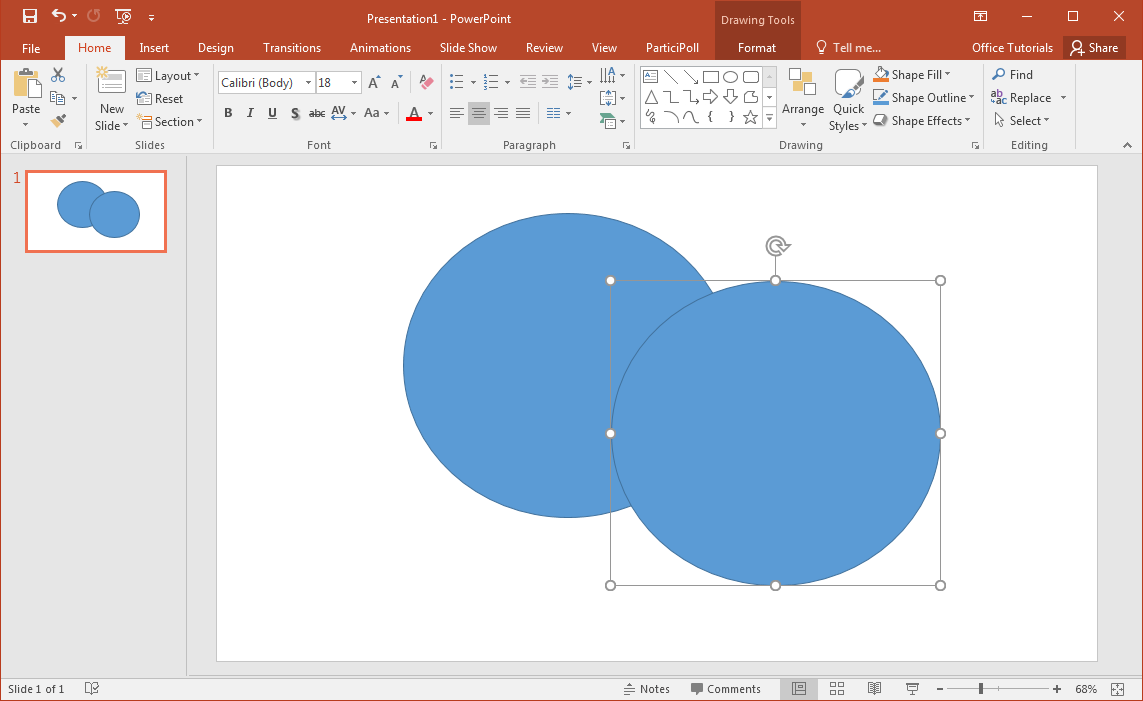
Les formes qui sont créées dans PowerPoint sont comme des graphiques vectoriels, comme ceux que vous pouvez créer dans un logiciel vectoriel, tels que Adobe Illustrator ou Inkscape. Les formes sont très utiles pour créer toutes sortes de graphiques dans PowerPoint, des chiffres simples à des diagrammes d'affaires complexes, les échéances ou toute autre représentation visuelle pour les présentations professionnelles. Par exemple, dans l'exemple ci-dessous, nous avons utilisé deux cercles pour créer un croissant en soustrayant un cercle à l'autre en utilisant l'option Soustraire dans le menu Fusionner Formes.
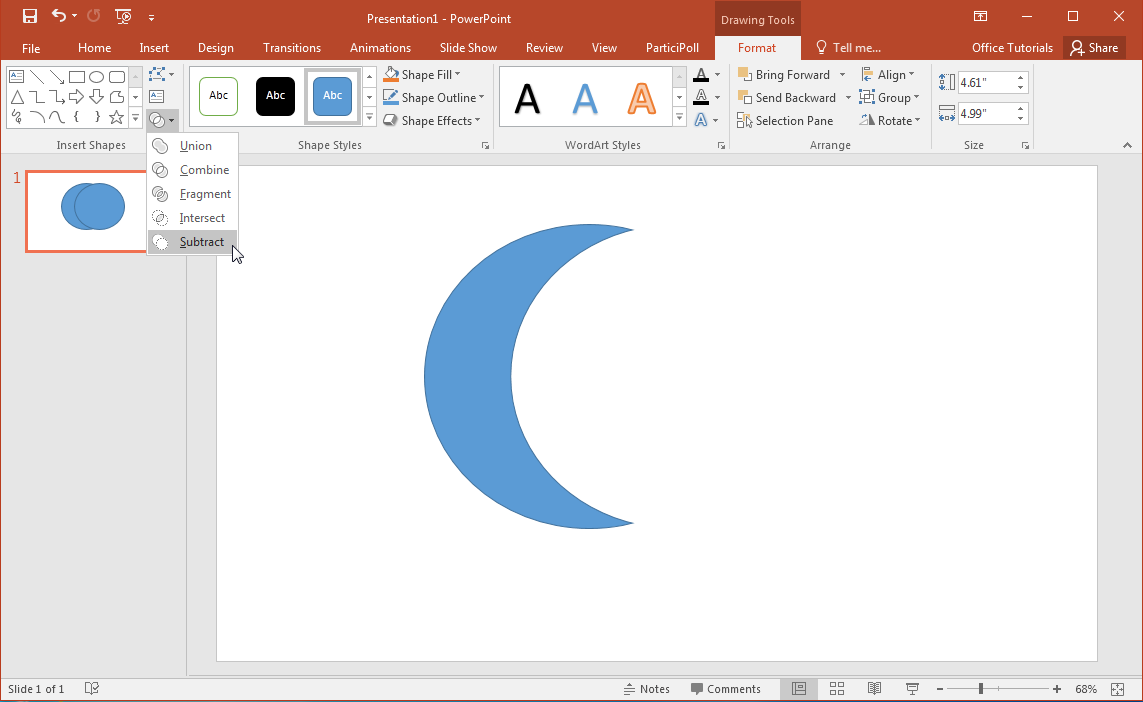
Combiner des formes individuelles pour créer des formes personnalisées
L'illustration suivante montre les différents ensemble d'options qui sont disponibles via le menu Shapes Merge dans PowerPoint. Ces options comprennent; Union, Combine, Fragment, Intersect et Soustraire opérations. Ces opérations ajoutent des possibilités infinies pour la conception et la personnalisation de vos présentations PowerPoint.
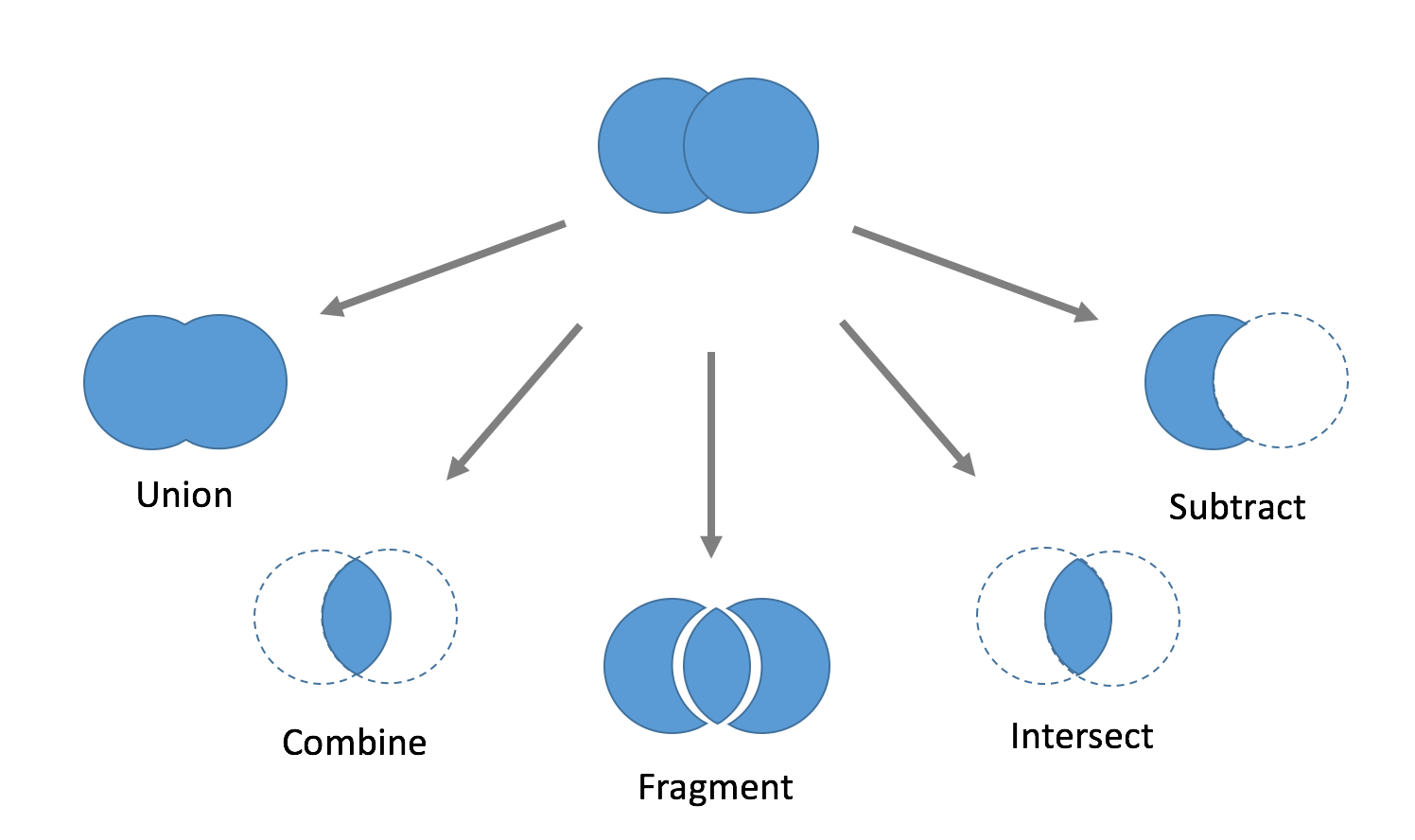
La combinaison de formes de base dans PowerPoint peut vous permettre de créer des formes personnalisées ou les plus complexes. Il est possible d'utiliser la fonction de groupe de forme dans PowerPoint pour fusionner des formes.
Voici une rapide démonstration sur la façon dont les outils de travail Combiner.
Comment fusionner des formes dans PowerPoint en utilisant Combinez Formes Tool?
Utilisation de l'outil Combiner dans PowerPoint, vous pouvez faire des graphiques personnalisés à partir de zéro. Le principal avantage de cette méthode pour créer des graphiques est que vous pouvez créer directement des formes vectorielles modifiables dans PowerPoint. Le procédé comprend les étapes suivantes:
- Insérez des formes de base dans la diapositive PowerPoint.
- Utilisez Fusionner Shapes outil pour créer des formes complexes sur mesure.
- Format des formes avec des effets 3D, des couleurs personnalisées ou des ombres pour la touche finale.
Ce post sur le site Web de Microsoft vous présente le processus de fabrication des graphiques personnalisés dans PowerPoint.

Formes dans PowerPoint Un-fusion
Est-ce un-fusion possible? La fusion des formes en utilisant l'un des outils d'exploitation disponibles dans PowerPoint provoquera la forme originale d'être perdu. Cependant, dans le cas où vous avez besoin de récupérer votre forme d'origine plus tard (par exemple pour réaliser un non-action de fusion de forme), nous vous recommandons d'utiliser l'une des techniques suivantes:
Option 1 - Enregistrer une copie de la forme originale (reproduire la forme) avant d' appliquer une opération de fusion. Si vous ne voulez pas la forme originale soit visible, vous pouvez utiliser le volet de sélection dans PowerPoint pour cacher toute forme particulière.

Option 2 - Enregistrer une copie de la forme originale et le déplacer vers la dernière diapositive. Vous pouvez utiliser la dernière diapositive (et éventuellement le cacher de sorte qu'il ne soit pas joué pendant le diaporama) avec toutes les formes originales ou des actifs utilisés dans votre présentation.
Option 3 - Sinon, une copie de la forme peut être enregistré dans le même diapositive où la forme fusionnée est utilisée , mais au lieu de le cacher , vous pouvez le déplacer sur la glissière de sorte qu'il ne sera pas visible lors de la lecture du diaporama.
Si vous avez terminé la présentation et ne pas besoin des formes originales plus, alors vous pouvez passer par ces graphiques et de les supprimer.
Option 4 - Vous pouvez utiliser la puissance utilisateur add-in à formes instantanément unmerge dans PowerPoint au clic d'un bouton. Pour plus de détails, voir la vidéo ci-dessous.
Fractionnement et Formes Joining
Si vous avez l'intention de diviser une forme existante, vous pourriez avoir à utiliser une ligne pour donner l'illusion d'une forme de scission ou utiliser l'outil de recadrage. Cependant, le fractionnement et des formes d'assemblage peut être fait plus nettement si vous les regrouper. Voici une explication de regroupement et de formes à la fusion et ce qui les différencie de la fonctionnalité.
Différence entre Grouper Formes vs. Formes Fusion
Alors que les formes peuvent être fusionnés à l'aide de tout l'ensemble prédéfini d'opérations vu avant, le Groupe est une fonctionnalité différente. Un des principaux avantages sur l'utilisation de groupe Vs Merge est que les formes groupées peuvent ensuite être dissociées.
Lors de la fusion des formes, un nouvel objet est fusionné dans une seule diapositive, tandis que les formes originales sont perdues et ne peut pas être non fusionné à moins que nous utilisons l'une des solutions de contournement décrites ci-dessus. Cependant, les formes de regroupement permettent de regrouper logiquement ensemble et plus tard, ces groupes peuvent être dissociées. fonction de groupe est particulièrement utile dans certaines situations, comme lors de la manipulation des diagrammes ou des éléments de forme. Avec groupe, un seul objet «groupé» dans PowerPoint peut être facilement déplacé autour de la diapositive.
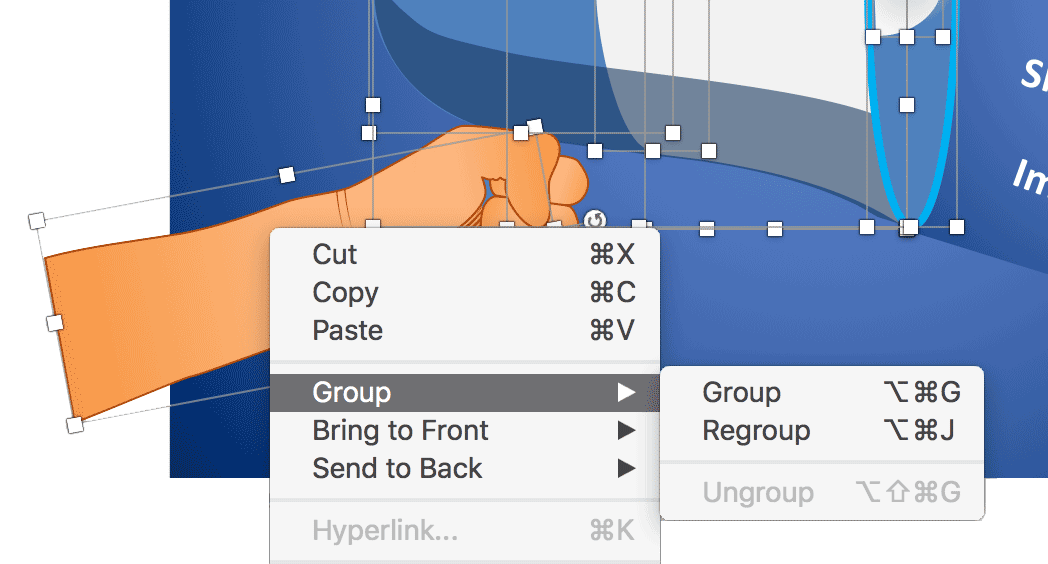
Si vous avez besoin de regrouper des objets, sélectionnez les objets de forme à groupe (vous pouvez maintenir la touche Maj enfoncée tout en sélectionnant les objets dans la diapositive PowerPoint ou en utilisant le volet Sélection). Une fois que les objets sont sélectionnés, appuyez sur CTRL + G sur votre clavier. Vous pouvez également cliquer à droite, puis sélectionner le groupe.
Formes Organisation dans PowerPoint
Volet de sélection est un excellent outil dans PowerPoint (disponible dans Microsoft PowerPoint pour Mac et PC) qui permet au présentateur d'organiser facilement les formes. Il est également possible de renommer les formes. Ceci est particulièrement recommandé en traitant avec trop de formes et de diagrammes complexes. Affectation des noms propres aux formes individuelles ou des groupes, il est plus facile de manipuler la diapositive, modifier l'ordre des formes et de personnaliser les graphiques ou modifier les propriétés de la forme à l'avenir. En outre, le volet de sélection permet de sélectionner les formes directement à partir du volet (il est également possible de sélectionner plus d'une forme tout en maintenant la touche CTRL).
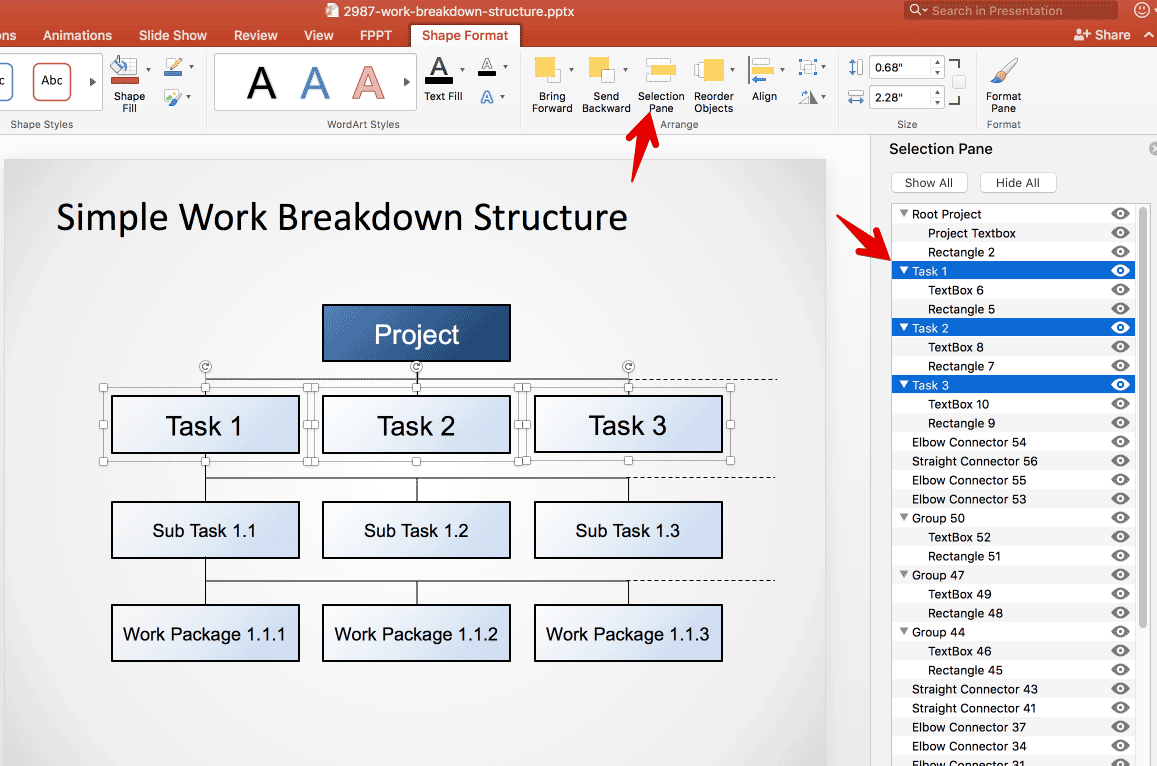
Formes Faire PowerPoint plus puissant!
Avec des formes PowerPoint, vous pouvez faire beaucoup plus que simplement attrayants et complexes graphiques de présentation. Par exemple, il peut être utilisé pour créer des logos ou encore des icônes. De plus, vous ne pouvez pas faire des organigrammes dans PowerPoint avec des formes. A cet effet, vous obtenez l'ensemble des formes nécessaires à la fabrication des organigrammes. Pour plus de détails, consultez notre guide ultime pour faire des organigrammes.
Souvent, les modèles PowerPoint readymade sont en fait conçus en utilisant rien de plus que des formes de PowerPoint savamment combinés, permettant aux présentateurs de faire usage de prêts à utiliser des diagrammes modifiables. Par conséquent, les formes, en dépit d'être l'une des caractéristiques les plus sous-estimés de PowerPoint ne sont pas seulement importants pour faire la recherche des ponts de diapositives professionnels, mais sont aussi l'une des caractéristiques les plus importantes de PowerPoint. Et maintenant que vous savez tout sur ce qui est une forme de PowerPoint et comment peut-il être manipulé, vous pouvez commencer à faire vos propres modèles de diapositives et d'illustrations pour ajouter un peu d'attrait visuel à vos présentations PowerPoint.
